Win10系统双显卡如何切换?Windows10双显卡切换图文教程
更新日期:2024-03-22 04:54:50
来源:转载
最近,有不少玩家反映自己因为想要在win10系统上更加流畅地运行大型游戏,因此一直在纠结win10系统电脑集成显卡与独立显卡的双显卡该如何切换问题。为了帮助大家解决这个问题,接下来,小编就向大家分享windows10系统切换显卡的具体方法。
问题描述:
如下图,是win10系统备管理器中的显示适配器,很显然,我的笔记本电脑拥有双显卡,一个集成的,一个独显。那么,怎么在看高清视频和大型3D游戏的时候设置自动切换到高性能独显呢?

具体方法:
1、首先,点击win10桌面任务栏右下角的一个小倒三角标志。在独立显卡标识上右击——显卡属性。如下两图。


2、然后在独立显卡控制面板,点击【游戏】——【3D应用程序设置】。
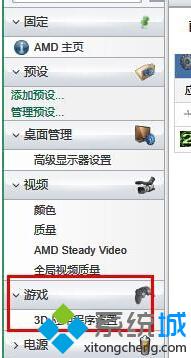
3、点击【添加】。
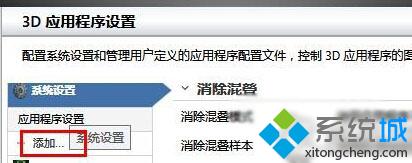
4、然后找到你的游戏所在位置,也就是安装目录,找到运行游戏的.exe文件,选中,单击【打开】。如图,我选中了COD6(注:使命召唤6)的运行程序。
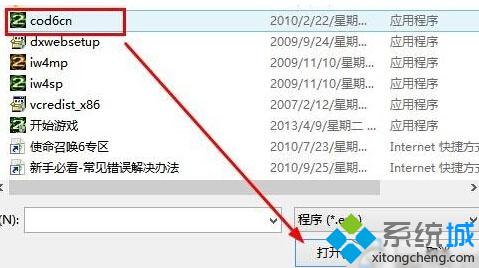
5、然后显示添加成功!点击【确定】完成设置。这7样在运行该大型游戏时候系统会自动切换到独显运行,保证游戏fps流畅性。
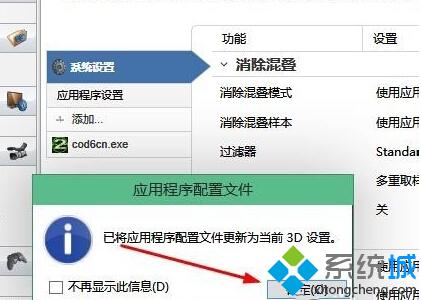
以上就是windows10系统切换显卡的具体方法介绍了。我们在win10系统下玩大型游戏或是观看高清视频时,如果想要得到更流畅的体验,那么就可以按照小编分享的方法将集成显卡切换到独立显卡了。
相关推荐:
win10系统下双显卡无法切换怎么办
- monterey12.1正式版无法检测更新详情0次
- zui13更新计划详细介绍0次
- 优麒麟u盘安装详细教程0次
- 优麒麟和银河麒麟区别详细介绍0次
- monterey屏幕镜像使用教程0次
- monterey关闭sip教程0次
- 优麒麟操作系统详细评测0次
- monterey支持多设备互动吗详情0次
- 优麒麟中文设置教程0次
- monterey和bigsur区别详细介绍0次
周
月











